Прошло 10 дней с момента релиза первой тестовой версии iPadOS 26, которую показали на WWDC 25.
Я установил, протестировал и подробно разобрал новую ОС.
Приятно, что почти все заявленные на презентации новшества уже есть в первой beta-версии для разработчиков, а еще все фишки доступны даже на старых устройствах. Проверил их на базовом iPad 10. Это один из поводов похвалить Кука и компанию.
iPadOS 26 получила почти все новшества из iOS 26, про них рассказали в отдельной статье и тут останавливаться не будем. Покажем только эксклюзивные фишки для планшетов.
Обновленная многозадачность
1. Многооконный режим. Это самое заметное новшество на планшетах после обновления. Купертиновцы наконец-то довели идеи, которые заложили еще в iPadOS 16 в виде опции Постановщик (Stage Manager) до логического завершения.
Кстати, приложения запоминают последнее расположение и при следующем открытии будут доступны в том же режиме и в том же месте рабочего стола. У меня не получилось открыть больше 7 окон в таком режиме, у некоторых получается больше – до 12. При открытии сверх лимита у меня происходит сбой системы и перезагрузка оболочки. Возможно, позднее позволят открывать больше окон, а может быть количество будет зависеть от объема ОЗУ.
2. Удобное масштабирование окон приложений. При использовании Постановщика настраивать размер окна было настоящим мучением. Сейчас все работает удобно и достаточно плавно, как для первой тестовой версии iPadOS.
В правом нижем углу каждого приложения появился новый индикатор, он и отвечает за переход в оконный режим. Любопытно, что начать масштабировать окно можно за любой из углов, но подсвечен только правый нижний.
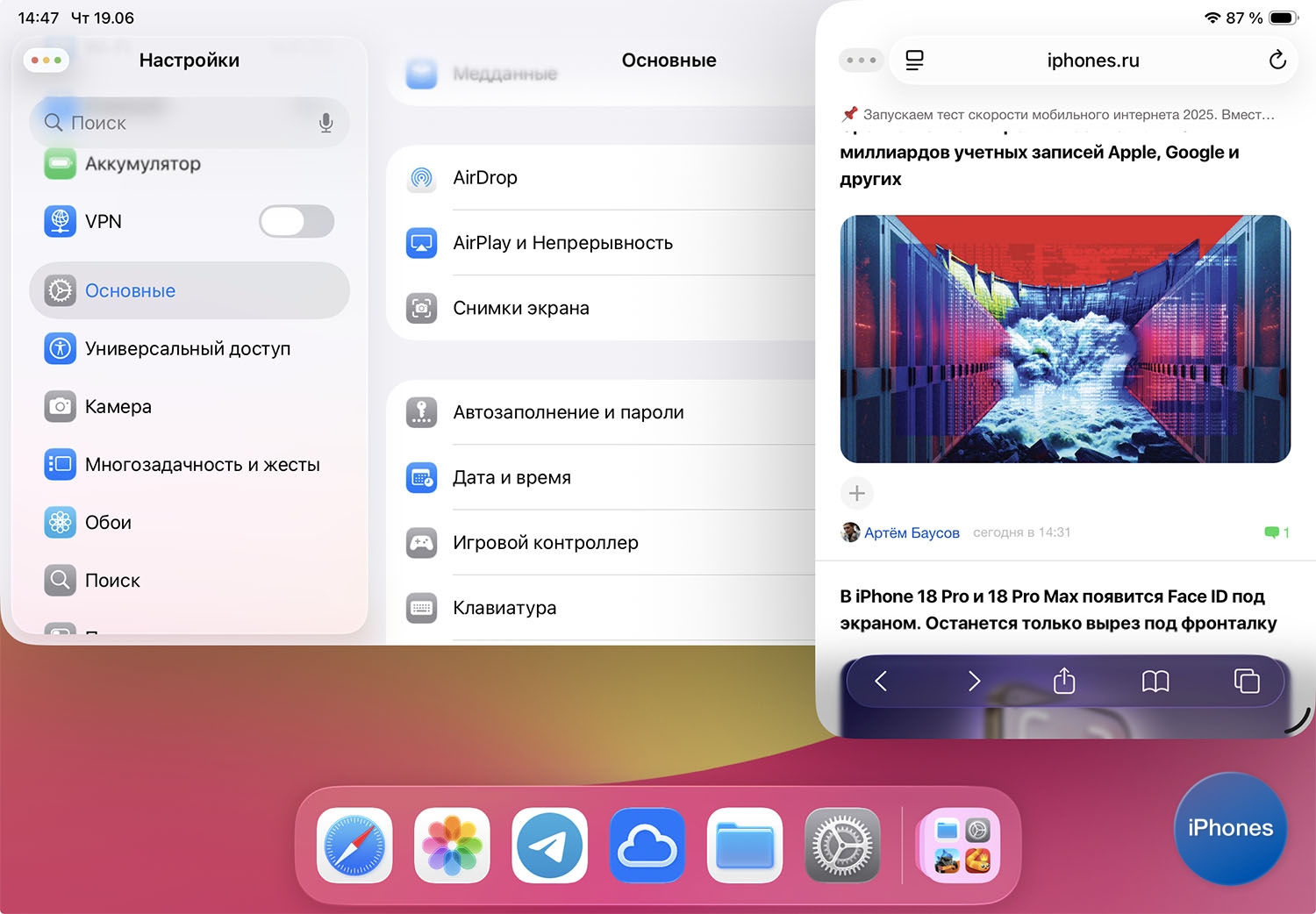
Расстраивает лишь одно – индикатор не пропадает даже во время просмотра видео в полноэкранном режиме. Скорее всего, Apple понадобится несколько лет, чтоб скрыть его, как скрыли полоску многозадачности в iOS 26.

3. Быстрый просмотр рабочего стола. Еще одна фишка из macOS. Достаточно тапнуть по кусочку домашнего экрана, который видно между открытыми окнами, и все приложения разъедутся в стороны. Повторный тап вернет окна на место.
На Маке фишка не очень полезная, а на iPad так удобно открывать дополнительное приложение в оконном режиме.
4. Автоскрытие Dock-панели. Во время масштабирования окон панель с иконками сама скрывается для экономии места и появляется, когда место освобождается. Скрытый док можно в любой момент вернуть свайпом снизу.

5. Кнопки для работы с окнами. По аналогии с macOS добавили три небольшие кнопки в левом верхнем углу каждого приложения. Они видны только в оконном режиме.
Изначально индикатор очень маленький, но по тапу он увеличивается и попасть пальцем по нужной кнопке становится проще.
6. Полное завершение приложений. Если нажать красный крестик для закрытия окна, приложение завершится полностью, даже из панели многозадачности. Это что-то новенькое, ведь купертиновцы много раз говорили, что выгружать программы из памяти вручную не нужно.
С другой стороны, если бы приложение не завершалось полностью, то разницы между закрытием программы и сворачиванием не было бы. Теперь красный крестик всегда закрывает приложение в iPadOS, но по-прежнему не всегда делает это в macOS.
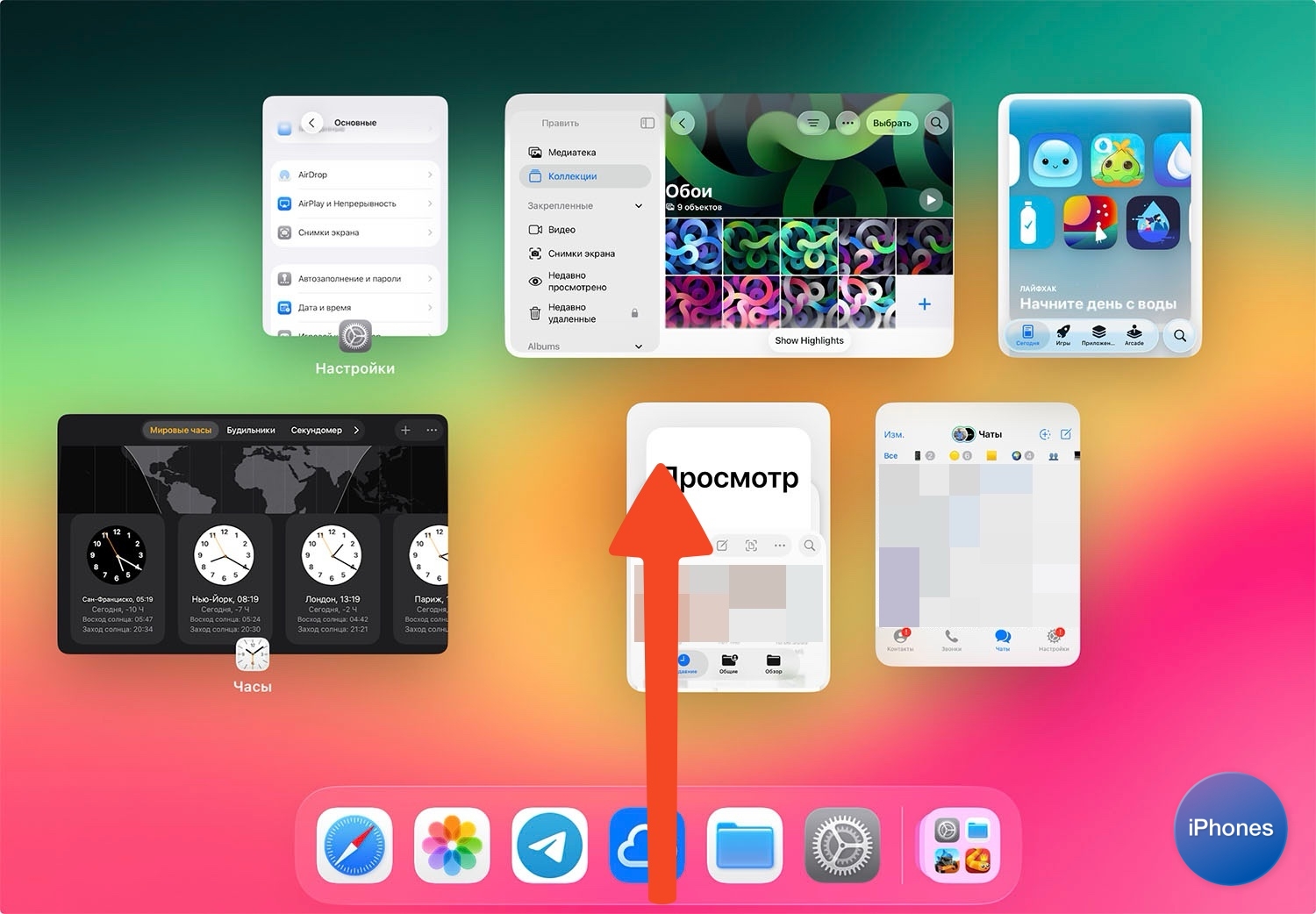
7. Режим Exposé. Это возможность просмотреть миниатюры открытых окон на iPad. Фишка полностью копирует одноименную опцию из macOS. Меню открывается жестом на тачпаде или свайпом снизу до середины экрана.
8. Быстрое раскрытие окна на весь экран. Еще один удобный жест из macOS – двойной тап по заголовку окна. Жест раскрывает приложение в полноэкранный режим. Это быстрее, чем вызывать меню с кнопками и нажимать на зеленую.
9. Расстановка открытых окон. Если удержать палец на индикаторе с кнопками окна, увидите меню для быстрой расстановки. Можно указать позицию для текущего окна, быстро расставить два, три или четыре приложения, заполнив все доступное пространство.
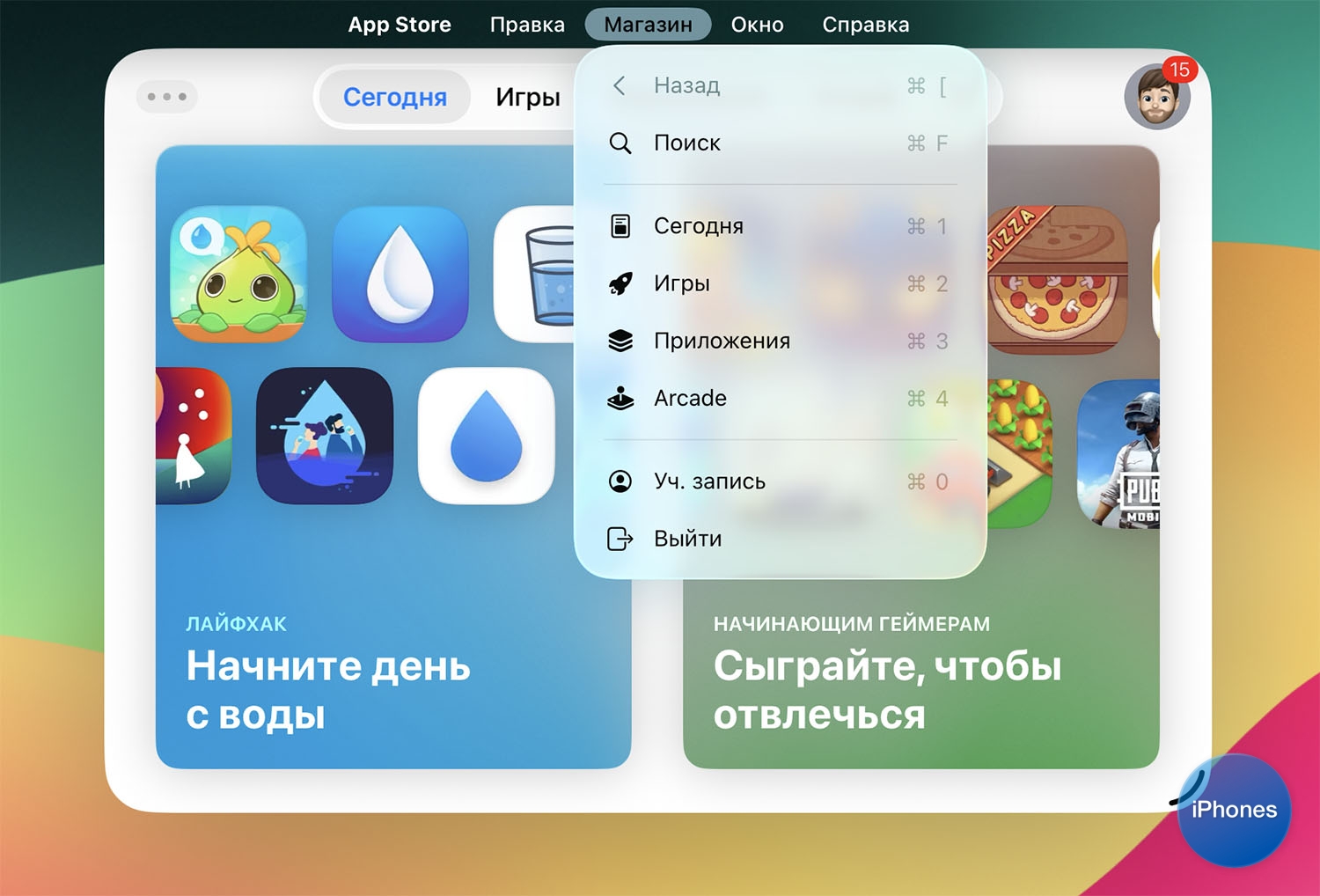
10. Строка меню. В отличие от macOS, на iPad она постоянно скрыта. Вызвать строку можно коротким свайпом от верхней границы экрана вниз. Длинный свайп откроет Центр уведомлений.
Тут наблюдаем очередное логическое противоречие Apple. Сначала купертиновцы говорят, что не хотят выпускать macOS для iPad, система будет сложной и неудобной для планшета. Сейчас все функции приложений можно легко запускать пальцами, кнопками или жестами, скрытые меню и панели не нужны.
С другой стороны зачем-то добавляют строку меню, где нет новых действий и продублировано то, что можно сделать на экране пальцами.

11. Настройки многозадачности. К счастью, все описанные выше настройки можно отключить одним тумблером. Работать с оконным режимом будет удобно только на подключенном мониторе, на планшете, особенно на 10-, 11-дюймовых моделях и “миниках” все эти фишки будут только мешать.
Раздел с параметрами по пути Настройки – Многозадачность и жесты позволяет отключить оконный режим полностью, включить его или использовать более стары режим Постановщик.

12. Новый курсор. Еще в iPadOS 13.4 купертиновцы разработали уникальный курсор для iPad, он был более крупный, круглый и как бы прилипал к элементам интерфейса и подсвечивал их.
Теперь в iPadOS обычный классический курсор в стиле десктопных операционных систем. Единственное отличие – небольшая анимация при нажатии.

13. Работа процессов в фоне. Некоторые программы могут работать в фоне. Доступно это не для всех приложений, только для процессов копирования файлов, рендеринга видео или обработки аудио.
Фоновые процессы будут отображаться в виде баннера в верхней части экрана.
Улучшенная работа с файлами
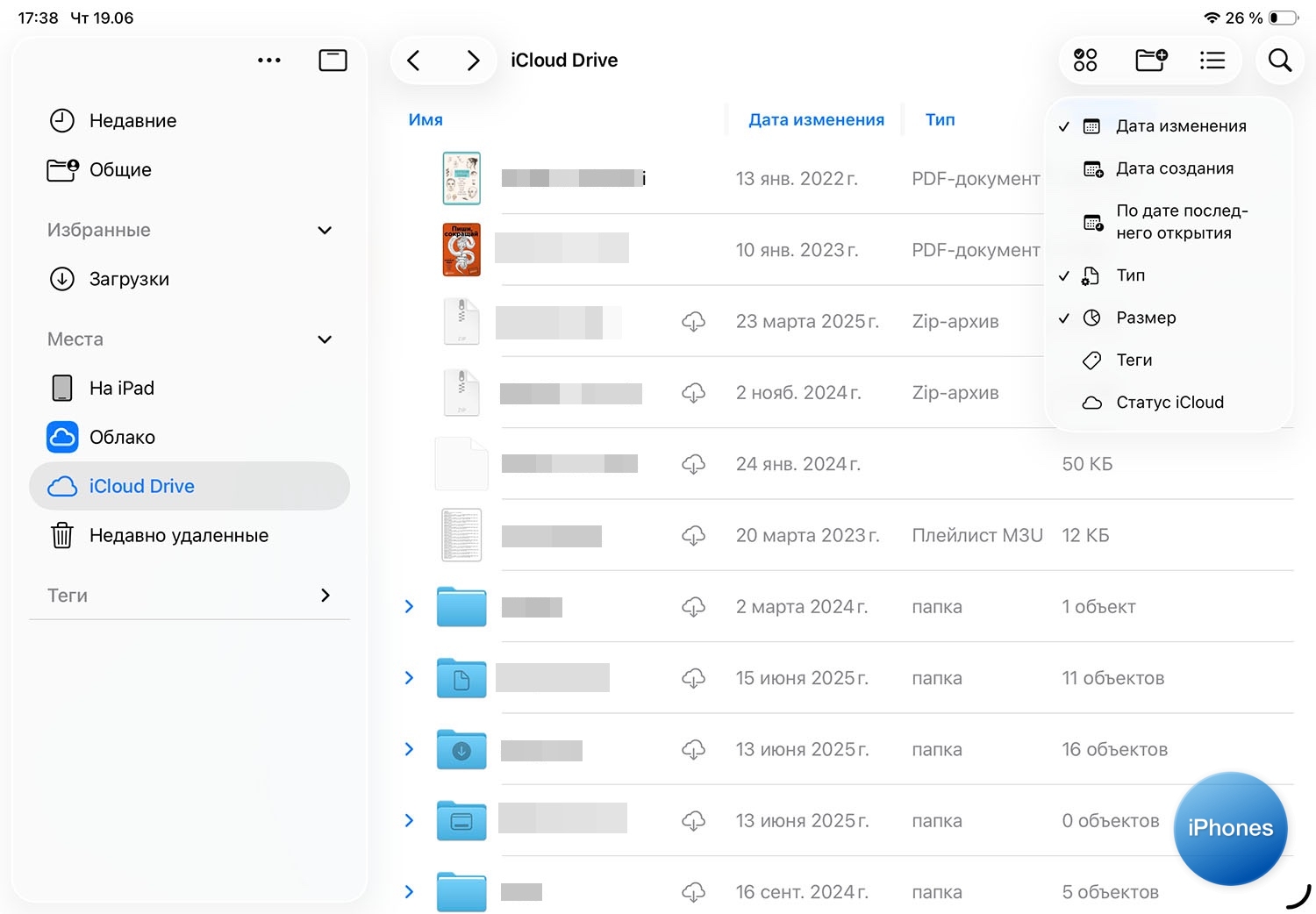
14. Обновленный дизайн Finder. В приложении отображается больше информации о файлах и папках, а в режиме просмотра информации по столбцам можно менять их ширину и добавлять параметры.
15. Кастомизация папок. Можно менять цвет папок и добавлять на них эмодзи.
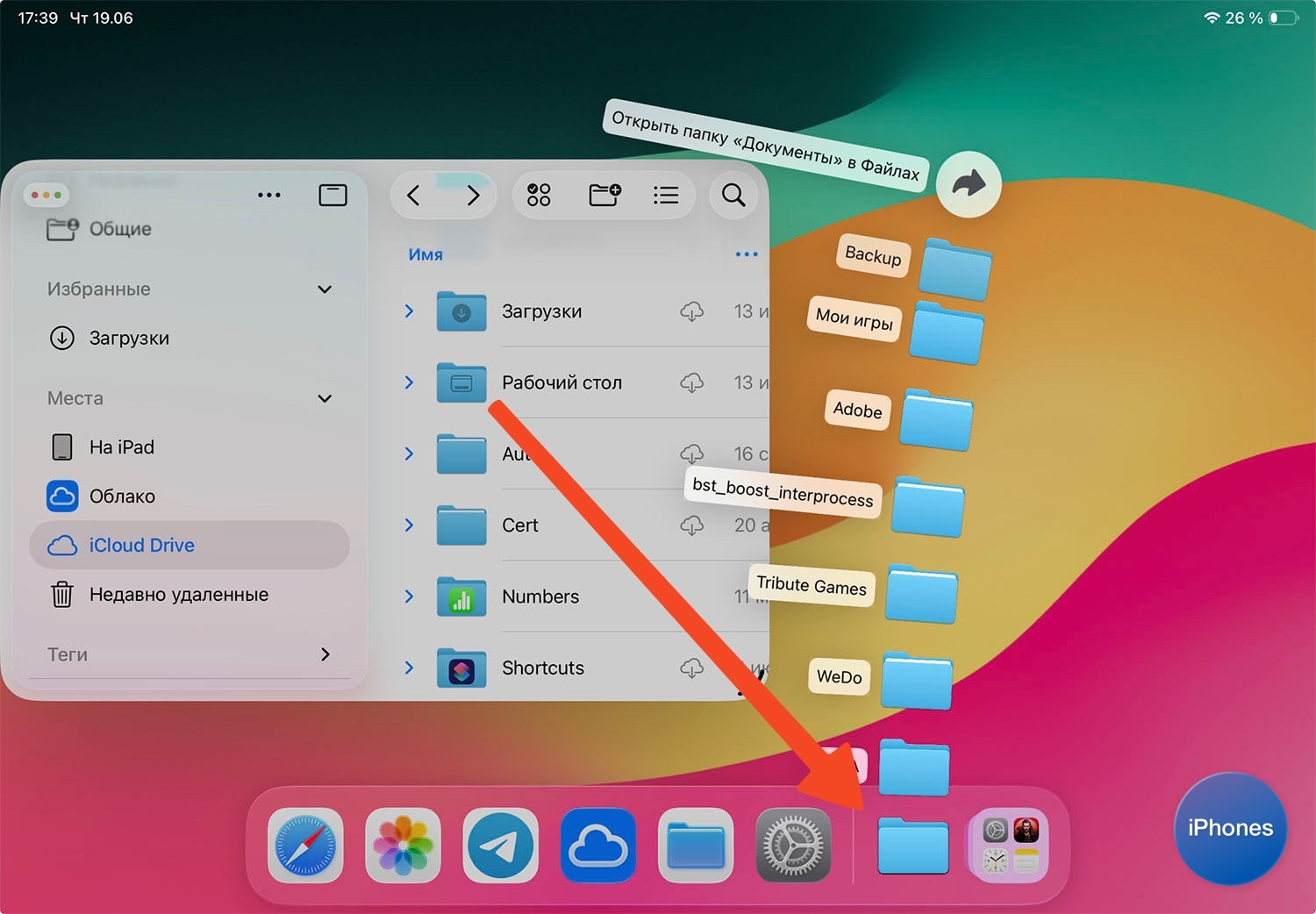
16. Закрепление папок в Dock-панели. Достаточно перенести какую-то папку в Док и она закрепится там, как в macOS. Можно будет получать доступ к файлам быстрее. Доступно два варианта отображения: веер и сетка.
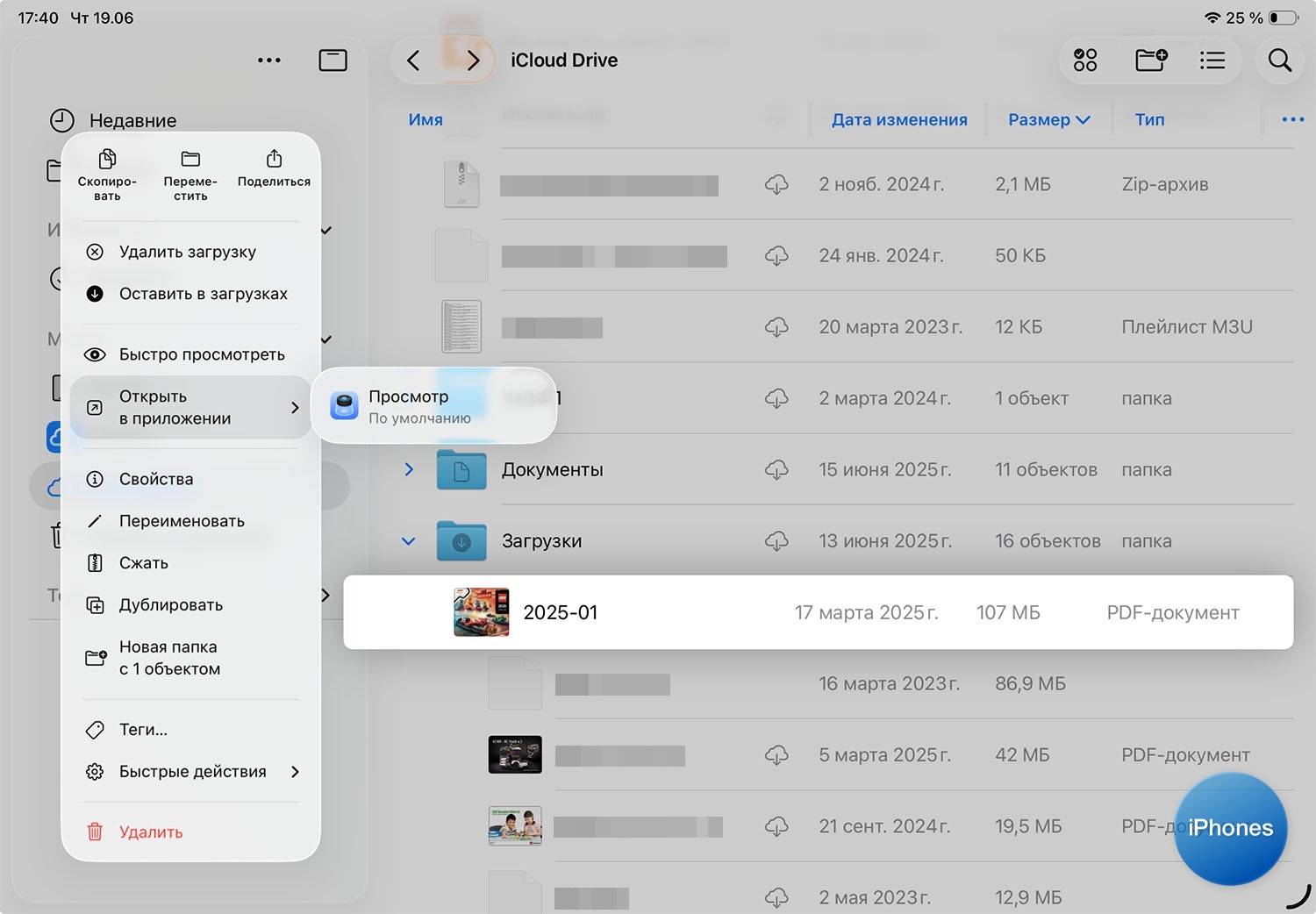
17. Выбор приложения по умолчанию. Можно указать нужную программу из списка установленных, в которой лучше открывать тот или иной тип файлов.
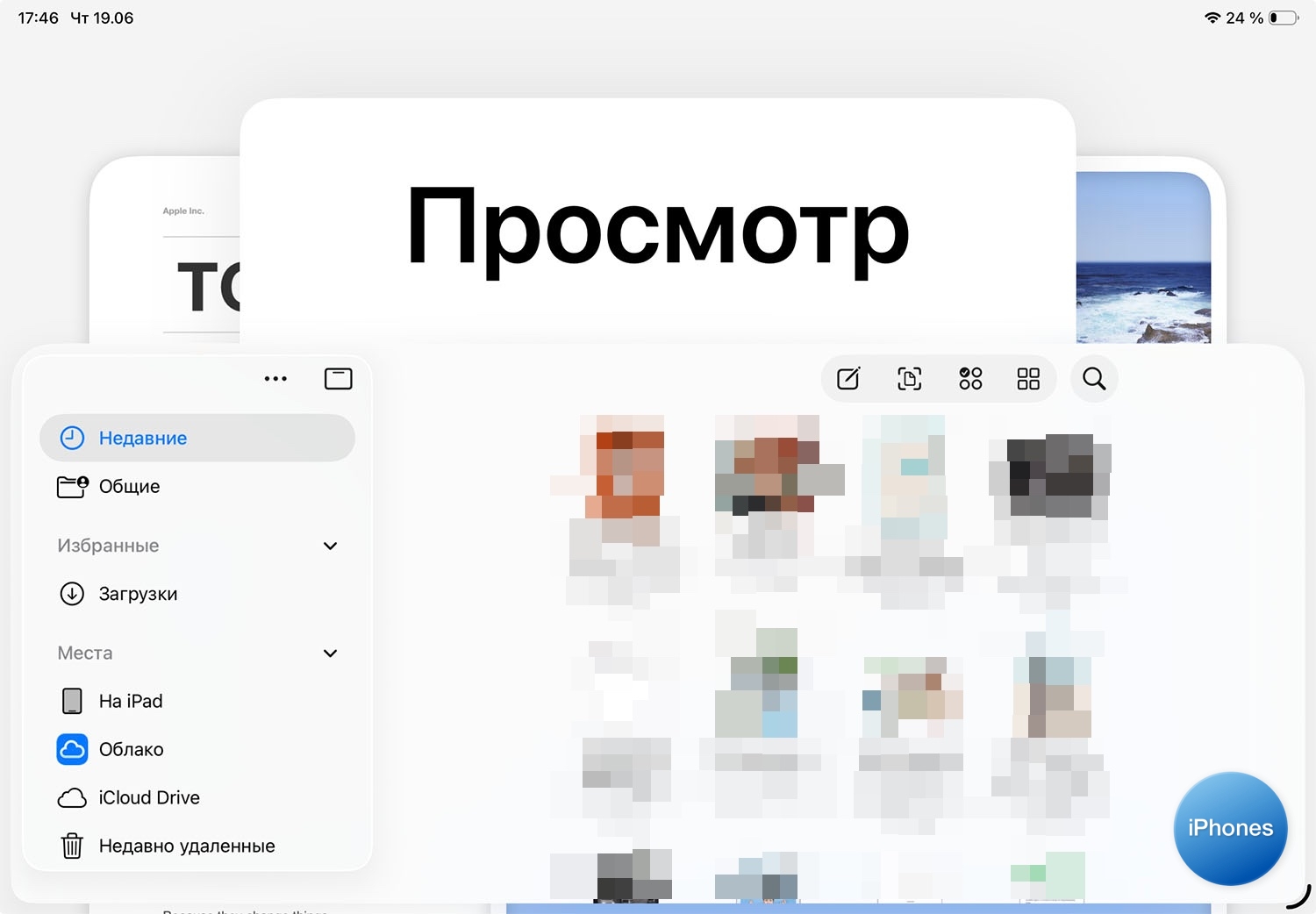
18. Дополнительное приложение Просмотр. Странное нововведение, утилита на 90% дублирует возможности Finder, но выглядит немного иначе. В Просмотре тоже можно находить данные в папках, открывать их и немного редактировать. Достаточно было добавить недостающие элементы редактирования в Finder и не делать ради этого новое приложение.
Другие новшества

19. Новое тростниковое перо. Фишка доступна в палитре инструментов, которая нужна для каллиграфии с помощью Apple Pencil или сенсорного ввода в стандартных и сторонних приложениях с поддержкой API PencilKit.
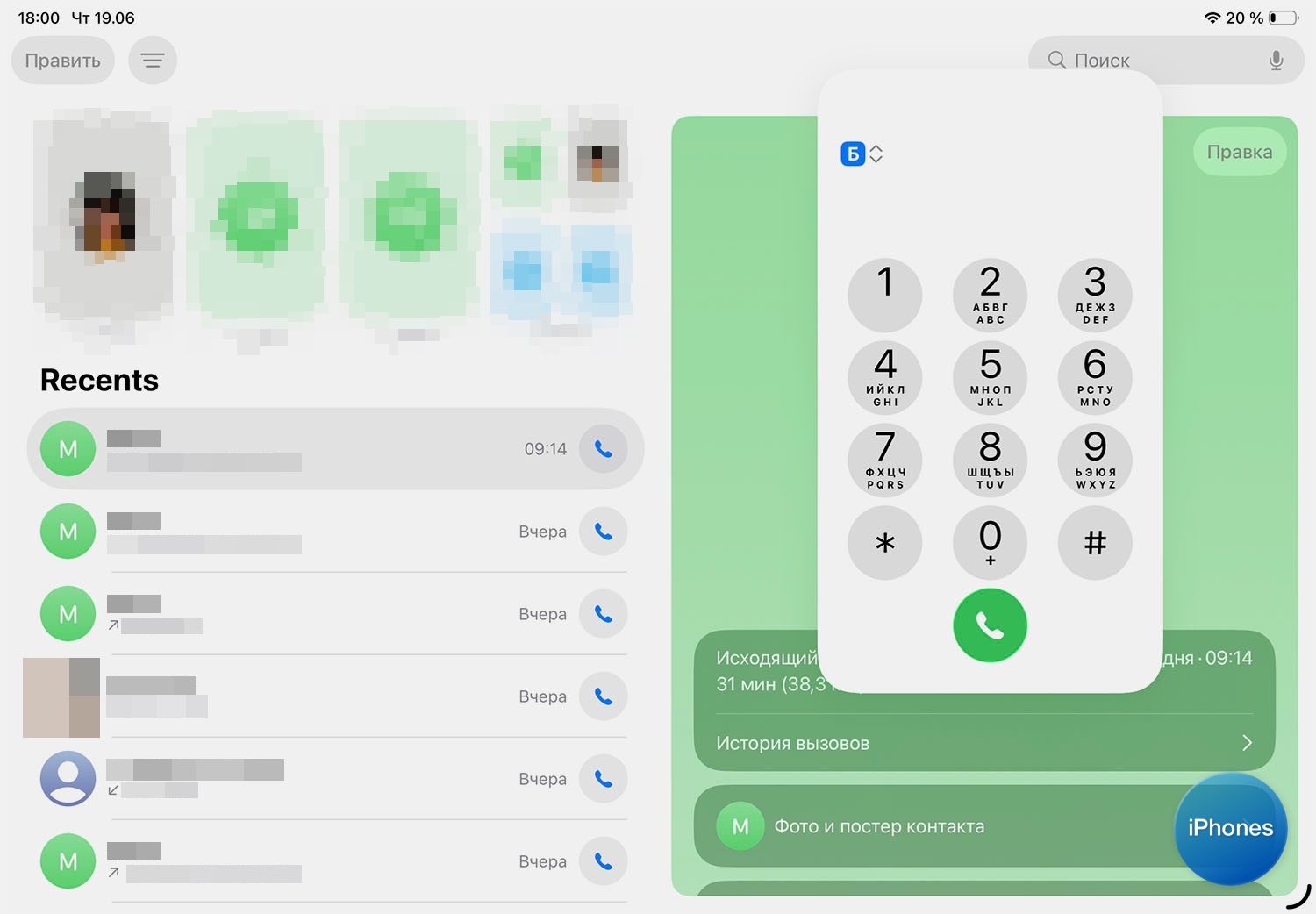
20. Новое приложение Телефон. Утилита полностью синхронизируется с приложением из Айфона, отображает меню Избранное и историю вызовов. Не спешите радоваться, с планшета с СИМ-картой звонить не получится. Можно осуществлять звонки только с находящегося поблизости Айфона.
Это все уникальные фишки для планшетов на данный момент. Пишите в комментариях, какие новшества понравились больше всего и почему.


Войди и оставь комментарий
Или войди с помощью
Когда вы уже забудете это дурацкое слово «фишки»?
супер!
Это только при подклюсенной мышке? Иначе неудобно 3 кнопки, скрыть развернуть пальцами наврятли попадаешь
Ну конечно же бесплатно, но с уточнением после релиза, только на м процессоре.
Рекомендуем
Нашли орфографическую ошибку в новости?
Выделите ее мышью и нажмите Ctrl+Enter.